Windows 11 与 MacOS – 五个关键区别

Windows 11 与 MacOS – 了解这些操作系统之间的一些关键区别,以帮助您做出设备选择。
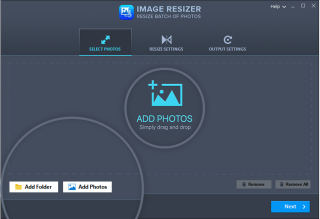
如今,無論是熱情的專業人士還是社交媒體的追隨者,攝影已經在許多人的生活中取得了重大進展。但是等等,你聽說過一些很棒的照片編輯器軟件來升級捕獲的點擊嗎?如果不是,您絕對應該滾動瀏覽這篇文章,其中介紹了所有可幫助您保持記憶活力並為牆壁著色的神奇工具。
在問題出現之間,為什麼要使用圖像編輯器編輯照片?拋出很棒的效果,用自己的顏色給圖片上色,以更好的模式提高質量,這是每個人都希望的。而今天以更好的格式保存它們可以在明天為您提供專業機會。
繼續奔跑以了解有關適用於 Mac 的此類照片編輯軟件的更多信息。
1. 調整顏色
完全由 Tweaking Technologies 提供支持的 Tweak color 值得所有專業人士和願意在捕捉到的瞬間呈現各種效果的初學者一試。消除模糊,為舊照片著色並提高其質量是該軟件可以做的一些很好的事情。
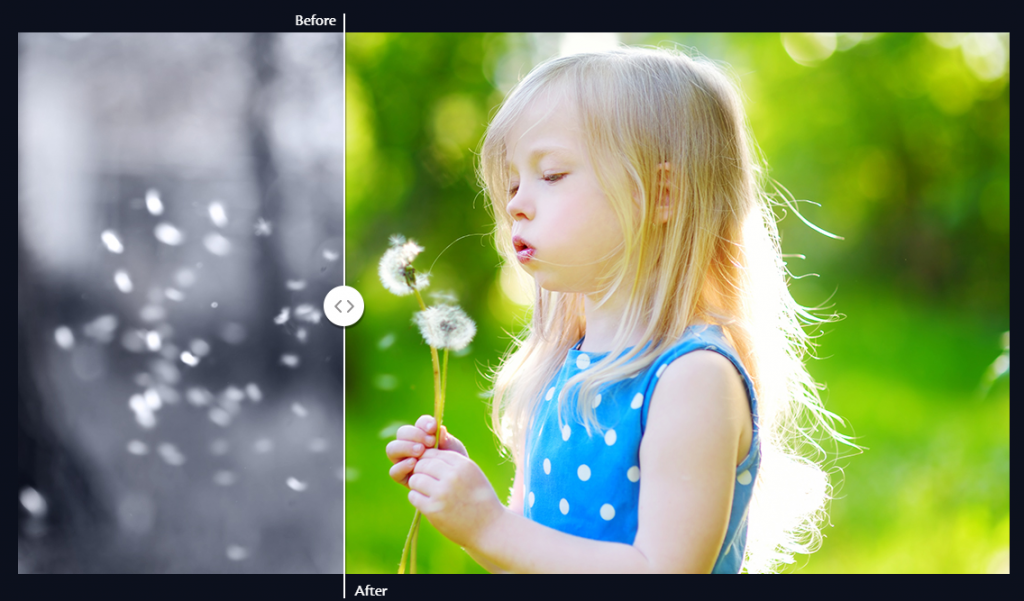
它是如何工作的?
只需3步!是的,只需將您的照片拖放到編輯工具中即可開始。現在您可以刷它、調整顏色、添加各種效果並用各種原生顏色到高級顏色繪製它。
只需在預覽輸出後確認並保存回您的 Mac。就那麼簡單!
系統兼容性:OS 10×10 及以上 + 最低 3GB RAM
2. Fotor 照片編輯器
Fotor 照片編輯器可在線使用和下載,是 Mac 用戶最好的照片編輯軟件之一。從亮度級別、旋轉、顏色到小插圖、大小等等,您都可以輕鬆地與該軟件兼容。
它是如何工作的?
將您的圖像上傳到軟件中,並使用各種平滑和整形工具以及去除水印和投擲特效。最好的功能之一包括肖像修飾,可以很好地處理微小到放大的細節。
此外,您可以在此處上傳整批圖片並自動進行高質量處理。
系統兼容性:OS x 10.9 或更高 + 64 位處理器
另請閱讀:-
如何使您的沉悶圖像更加生動...顏色飛濺應用程序用於為您的平淡和沈悶的圖像填充顏色。調整顏色...
3. Pixelmator
如果軟件允許您將兩張圖片重疊或合併為一張,您會有什麼感覺?除此之外,您還可以將版本製作成組合結果,例如使用漸變、顏色、色調、過濾器和更多選項對其進行處理。有趣的是,一些專家也將這款照片編輯器與 Photoshop 進行了比較。
它是如何工作的?
在這裡提出您的圖片,享受繪畫工具、修飾工具、繪圖工具和應用圖層效果的衝擊。保存後,您可以通過 iCloud 以及社交渠道與您的朋友分享編輯後的圖像。
系統兼容性: OS 10.12 或更高版本 + 64 位處理器
4. 圖像調整器
在圖像的大小沒有按正確比例下降之前,沒有任何顏色或效果可以完美地工作。這個圖像編輯器被 Tweaking 技術有效地推出,並顯示了攝影師通常需要的各種有趣的功能。這包括輕鬆的調整大小技術、自定義選項、將圖像放置在正確的方向並將其保存為多種格式,僅舉幾例。
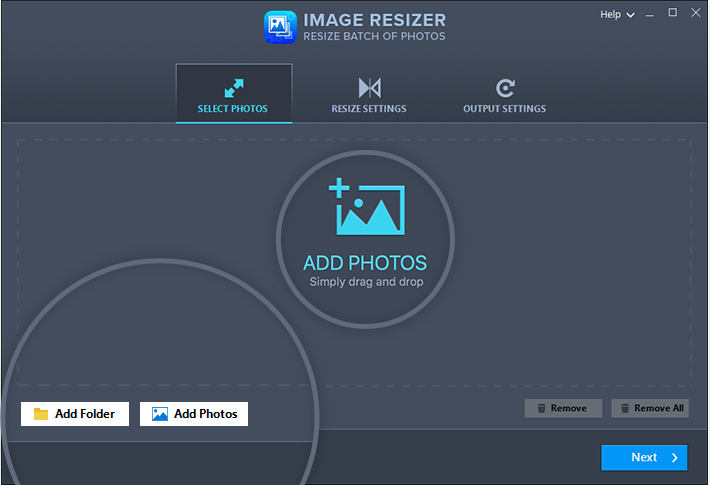
它是如何工作的?
首先通過內置選項添加照片或文件夾。在此之後,您可以快速重新縮放,以適合框架的方式調整它們的方向並節省大量精力。此外,根據自己的意願自定義尺寸是照片編輯器的最佳功能之一。從“選擇照片”>“調整大小設置”>“輸出設置”,只需 3 個步驟即可輕鬆完成工作。
系統兼容性:OS 10.10 或更高版本 + 64 位處理器
5. 斯內普希爾
想知道如何處理那個照片炸彈?Snapheal 就是這樣一個照片編輯器,牠喜歡完美地個性化您的照片。它的多重修復功能為您提供流暢的編輯圖片,最終輸出完美無瑕。您可以在去除水印、不必要的划痕和覆蓋文本的同時享受恢復舊照片的樂趣。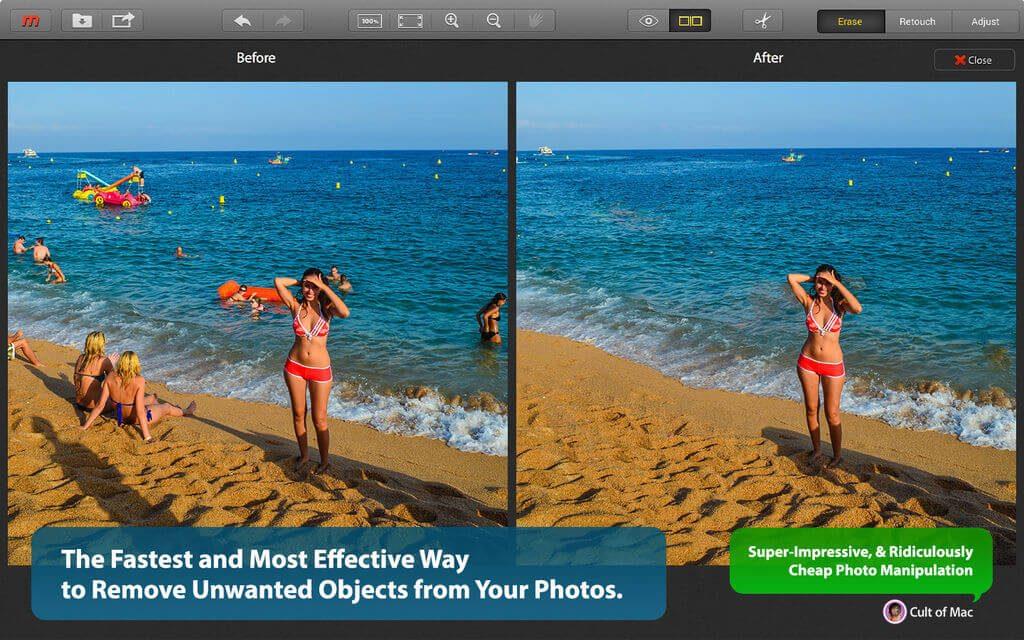
它是如何工作的?
只需加載您的圖片並開始選擇、繪圖、修飾,同時使圖片令人驚嘆。最後,您可以使用各種飽和度、色調、曝光度和對比度級別對圖片進行潤色。使用此圖像編輯器保存並直接與您的家人或朋友分享。
裝箱
您從上面的列表中選擇的任何應用程序都有自己獨特的功能。當您希望調整圖像大小時,請選擇Image Resizer,但如果您希望照片轟炸的圖像看起來更好,請選擇 Snapheal。
此外,Tweak Color 一方面是對某些攝影師的主要支持,而對於某些攝影師來說,Foto Photo Editor 也能很好地工作。
您需要做的就是嘗試它們並選擇適合您的流程的一種。
Windows 11 与 MacOS – 了解这些操作系统之间的一些关键区别,以帮助您做出设备选择。
了解如何通过逐步指南在Windows PC上安装macOS,确保您知道如何在Microsoft设备上运行Apple的操作系统。
在这里学习如何通过使用Safari网页检查器工具在Apple Safari中查看网页的源代码。
想知道如何从Apple Safari网页浏览器中删除Cookie、历史记录或密码数据?阅读本指南并立即学习!
在macOS上未识别的开发者错误可能让人头疼。现在阅读这篇文章,找到能立即解决此问题的验证方法!
嘿 Siri 不能在 Mac 上運行嗎?以下是一些快速解決方案,可用於對 Siri 進行故障排除並且不響應。使用這些技巧後,您不僅可以解決 Siri 問題,還可以解決其他與 Mac 相關的問題
獲取適用於 Mac 的虛擬機軟件取決於您需要的目的。了解 VMware、VirtualBox 或 Parallels 是否適合您的需求。
如果您在 macOS 設備上看到“Accountsd 想要使用登錄鑰匙串”警報,這篇文章提供了一些有效的解決方法來修復此問題,讓您恢復正常使用。
如果你在使用 Office 365 時遇到“您的帳戶不允許在 Mac 上進行編輯”的錯誤,本文將提供一些快速有效的解決方案來處理這個問題。
使用 Disk Clean Pro 輕鬆刪除 Mac 上的近期活動,這是一款適用於 Mac 的最佳清理應用程序,能夠優化並釋放空間。








